الإعلانات
تبحث عن معلومات حول جوجل كروم؟ لقد جئت إلى المكان المناسب. متصفح Google هو الأكثر شيوعًا في العالم ، ولكن هذا لا يعني دائمًا أنه سهل الاستخدام.
سواء كنت مهتم بقائمة خيارات Chrome 10 إعدادات كروم مخفية يجب عليك تغييرهالا تعد إعدادات Chrome أكثر من التعديلات الأساسية التي أجريتها عند إعداد متصفحك لأول مرة. دعونا نرى ما ينطوي عليه ذلك. اقرأ أكثر أو ترغب فقط في معرفة كيفية القيام بشيء محدد ، ستساعدك الأسئلة الشائعة هذه. دعنا نجيب على بعض الأسئلة الأكثر شيوعًا حول استخدام Google Chrome.
1. ما هو إصدار Chrome لدي؟
تسهل Google التحقق من إصدار Chrome الذي تستخدمه. لإلقاء نظرة ، اتبع الخطوات التالية:
- حدد النقاط الثلاث قائمة طعام في الزاوية العلوية اليمنى من Chrome.
- أختر مساعدة> حول Google Chrome.
- سترى حول Chrome الصفحة التي تعرض رقم الإصدار في وسط الشاشة.
- إذا رأيت Google Chrome محدث، أنت على أحدث إصدار.

2. كيفية تحديث كروم
بشكل ملائم ، عند زيارة الصفحة أعلاه للتحقق من إصدار Chrome ، سيتحقق المتصفح من وجود تحديثات أيضًا. سترى موجه إلى إعادة التشغيل المتصفح لتطبيق أي تحديثات متاحة. ومع ذلك ، يتم تحديث Chrome من تلقاء نفسه ، لذلك لا يجب عليك التحقق من هذه الصفحة كثيرًا.
إذا ظهر لك خطأ في التحديث ، فيمكنك محاولة تثبيت أحدث إصدار من Chrome يدويًا. مجرد تنزيله من جوجل وتثبيته كالمعتاد. سيطبق Chrome التحديث. إذا لم يفلح ذلك ، فربما تحتاج إلى ذلك تنفيذ بعض عمليات حل مشكلات Chrome 10 مشكلات كروم مزعجة وكيفية إصلاحهاإذا كنت تواجه مشاكل في Chrome ، فقد وصلت إلى المكان الصحيح. في هذه المقالة ، نلقي نظرة على بعض العيوب الأكثر شيوعًا ونقدم إرشادات حول كيفية إصلاحها. اقرأ أكثر .
3. كيفية تعيين Chrome كمتصفح افتراضي
إعداد متصفحك الافتراضي 5 برامج رائعة لاستبدال برامج وتطبيقات Windows الافتراضيةلا تستطيع بعض برامج Windows التنافس مع البدائل المتفوقة. فيما يلي خمس أدوات افتراضية لـ Windows يجب استبدالها بتطبيقات خارجية مجانية. اقرأ أكثر يتيح لك اختيار أي منها يفتح عند النقر فوق ارتباط أو فتح أنواع الملفات المدعومة. لجعل Chrome متصفحك الافتراضي ، إليك ما عليك القيام به:
- حدد النقاط الثلاث قائمة طعام في الزاوية العلوية اليمنى من Chrome واختر الإعدادات.
- قم بالتمرير لأسفل حتى ترى المتصفح الأساسي الجزء.
- انقر جعل الافتراضي. يعتمد ما يحدث بعد ذلك على إصدار Windows الخاص بك. ستطبق بعض الإصدارات التغيير على الفور. على Windows 10 كيفية تغيير التطبيقات والإعدادات الافتراضية في Windows 10فيما يلي كيفية تغيير البرامج الافتراضية في Windows 10 إذا لم تكن راضيًا عن سلوك نظام التشغيل خارج الصندوق. اقرأ أكثر ، سيؤدي هذا إلى فتح التطبيقات الافتراضية لوجة. حدد متصفح الإنترنت البند واختيار جوجل كروم لتعيينه كافتراضي.

4. كيفية تغيير الصفحة الرئيسية لمتصفح Google Chrome
الصفحة الرئيسية هي بوابتك إلى الويب. تراه في كل مرة تفتح فيها Chrome أو تنقر على الصفحة الرئيسية زر ، لذا يجدر تعيينه كشيء رائع. التحقق من صفحتك الرئيسية هو جزء حيوي من تنظيف Chrome من الخاطفين جدا.
إليك كيفية تغيير الصفحة الرئيسية في Chrome:
- حدد النقاط الثلاث قائمة طعام في الزاوية العلوية اليمنى من Chrome واختر الإعدادات.
- مرر لأسفل إلى بطريق الانطلاق. حدد افتح صفحة معينة أو مجموعة صفحات اختيار.
- انقر أضف صفحة جديدة وأدخل عنوان URL الذي تريده كصفحتك الرئيسية. إذا كنت تريد صفحات متعددة ، يمكنك النقر فوق أضف صفحة جديدة مرة أخرى.
- ضرب استخدام صفحات الحالية زر لتعبئة صفحتك الرئيسية تلقائيًا بعلامات التبويب المفتوحة.
- إذا كنت ترغب في استخدام Chrome الصفحة الرئيسية الزر ، قم بالتمرير لأعلى إلى مظهر خارجي قسم وتمكين اعرض زر الصفحة الرئيسية التبويب. انقر على أدخل عنوان ويب مخصص مربع وأدخل عنوان URL ل الصفحة الرئيسية زر.

لا يمكنك العثور على الصفحة الرئيسية الصحيحة؟ ربما ملحق علامة تبويب جديد 10 ملحقات جديدة أكثر إنتاجية لعلامة التبويب Google Chromeعندما تبدأ علامة تبويب جديدة في متصفح ، هل تتطلع إلى الذهاب إلى مكان ما أو تبحث عن معلومات قادمة لك؟ يمتلك Google Chrome العديد من الإضافات لجعله منتجًا. اقرأ أكثر أو أحد أفضل المواقع على الإنترنت أفضل 100 موقع على الإنترنتإليك أفضل مواقع الويب على الإنترنت لخدمة كل واحد من احتياجاتك ، مقسمة إلى فئات ملائمة لسهولة التصفح. اقرأ أكثر سيكفي.
5. كيفية حذف التاريخ على جوجل كروم
بحاجة ل إزالة بعض بيانات التصفح الخاصة بك كيفية مسح محفوظات المستعرض يدويًا وبشكل تلقائيمواقع الويب التي تزورها تترك مسارات على جهاز الكمبيوتر الخاص بك. نوضح لك كيفية حذف محفوظات الاستعراض الخاصة بك في Firefox و Chrome و Edge و Internet Explorer. اقرأ أكثر في كروم؟ إليك كيفية مسح السجل وملفات تعريف الارتباط وكل شيء آخر يحتفظ به Chrome:
- حدد النقاط الثلاث قائمة طعام في الزاوية العلوية اليمنى من Chrome واختر المزيد من الأدوات> محو بيانات التصفح ... أو استخدم اختصار لوحة المفاتيح Ctrl + Shift + Del.
- سترى مربع الحوار المناسب. تحقق من جميع أنواع البيانات التي تريد محوها ، ثم اختر الإطار الزمني الذي تريد حذفه في الأعلى. يمكنك حذف السجل من الساعة أو اليوم الماضي فقط ، أو كل شيء.
- أختر محو بيانات التصفح وسيزيل Chrome جميع البيانات المختارة.
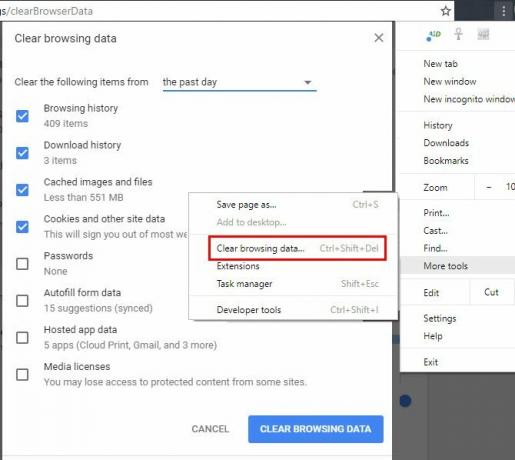
في المستقبل ، يمكنك استخدم نافذة التصفح المتخفي وضع الضيف مقابل وضع التصفح المتخفي في Chrome: ما الفرق؟يقدم Chrome وضع التصفح المتخفي ووضع الضيف للتصفح الخاص. في حين أنها متشابهة ، بعض الاختلافات الرئيسية تفصل بينها. إليك وقت استخدام أي منها. اقرأ أكثر لمنع Chrome من حفظ السجل لجلسة معينة.
6. كيفية تمكين ملفات تعريف الارتباط في جوجل كروم
إذا قمت بتعطيل ملفات تعريف الارتباط في Chrome ، فقد لا تعمل بعض مواقع الويب بشكل صحيح. إليك كيفية قبول ملفات تعريف الارتباط مرة أخرى:
- حدد النقاط الثلاث قائمة طعام في الزاوية العلوية اليمنى من Chrome واختر الإعدادات.
- مرر لأسفل إلى أسفل الصفحة وحدد المتقدمة لتوسيع قائمة الخيارات.
- بالقرب من الجزء السفلي من الخصوصية والأمن قسم ، انقر فوق إعدادات المحتوى.
- في أعلى القائمة الناتجة ، انقر فوق بسكويت. تأكد السماح للمواقع بحفظ بيانات ملفات تعريف الارتباط وقراءتها ممكّن. قد تحتاج أيضًا إلى تعطيل حظر ملفات تعريف الارتباط للجهات الخارجية الخيار إذا استمرت مشاكل ملفات تعريف الارتباط.
- تحقق من أسفل هذه الصفحة لمعرفة ما إذا كنت قد حظرت ملفات تعريف الارتباط لأي مواقع محددة.

لاحظ أن باستخدام ملحقات حظر التتبع يمكن أن تتسبب أيضًا في حدوث أخطاء في بعض المواقع.
7. كيفية تمكين الفلاش في كروم
بينما كنت في إعدادات المحتوى القائمة ، يمكنك أيضًا التأكد من تمكين Flash:
- حدد النقاط الثلاث قائمة طعام في الزاوية العلوية اليمنى من Chrome واختر الإعدادات.
- مرر لأسفل إلى أسفل الصفحة وحدد المتقدمة لتوسيع قائمة الخيارات.
- بالقرب من الجزء السفلي من الخصوصية والأمن قسم ، انقر فوق إعدادات المحتوى.
- تحديد فلاش وعلى القائمة الناتجة ، تأكد من أن لديك اسأل أولا ممكن. بالإضافة إلى ذلك ، سيحظر Chrome الفلاش تمامًا.
- يمكنك إضافة مواقع ويب معينة يُسمح لها دائمًا بتشغيل Flash في السماح الحقل أدناه.
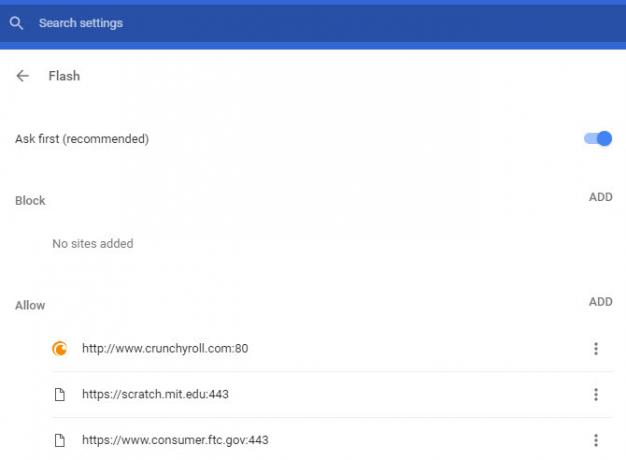
لاحظ أنه في منتصف عام 2017 ، أعلنت Adobe أنها ستتوقف عن دعم Flash بحلول نهاية عام 2020. وبالتالي ، سيطلب Chrome دائمًا إذنك قبل تشغيل محتوى Flash ، مثل المكون الإضافي أقل أمانًا من المعايير الحديثة وينخفض شعبيته. مع اقتراب عام 2020 ، سيعطل Chrome Flash افتراضيًا جوجل كروم يقتل فلاش باستخدام HTML5 بشكل افتراضيتتخلى Google أخيرًا عن Adobe Flash ، وتتحول إلى HTML5 افتراضيًا. إذا سار كل شيء وفقًا للخطة ، فسيكون Adobe Flash ميتًا تقريبًا بحلول أكتوبر 2017. اقرأ أكثر .
8. كيفية تمكين جافا سكريبت في كروم
من المحتمل أن لديك جافا سكريبت (وهو منفصل عن Java جافا مقابل جافا سكريبت: كل ما تحتاج إلى معرفتهتشترك Java و Javascript في بعض الأشياء المشتركة ، لكنهما مختلفان عن بعضهما البعض على حد سواء. في هذا المنشور ، سنستكشف بعض هذه الاختلافات. اقرأ أكثر ) في متصفحك. انه جزءًا حيويًا من كيفية عمل الويب اليوم ما هي جافا سكريبت JavaScript ، وهل يمكن أن توجد الإنترنت بدونها؟JavaScript هي واحدة من تلك الأشياء التي يعتبرها الكثير أمرًا مسلمًا به. الجميع يستخدمه. اقرأ أكثر ، لأنه يسمح لمواقع الويب بإنشاء محتوى ديناميكيًا دون الحاجة إلى تحديث الصفحات بانتظام. على سبيل المثال ، إذا قمت بإيقاف تشغيل JavaScript ، فلن ترى عدد الإعجابات والتغريدات على تحديث التغريدات على Twitter في الوقت الفعلي.
إليك كيفية تمكين JavaScript إذا قمت بتعطيله:
- حدد النقاط الثلاث قائمة طعام في الزاوية العلوية اليمنى من Chrome واختر الإعدادات.
- مرر لأسفل إلى أسفل الصفحة وحدد المتقدمة لتوسيع قائمة الخيارات.
- بالقرب من الجزء السفلي من الخصوصية والأمن قسم ، انقر فوق إعدادات المحتوى.
- تحديد جافا سكريبت وتأكد من أن لديك مسموح به تم تمكين شريط التمرير. أدناه ، يمكنك دائمًا السماح بجافا سكريبت أو حظره دائمًا على أي مواقع تريدها.
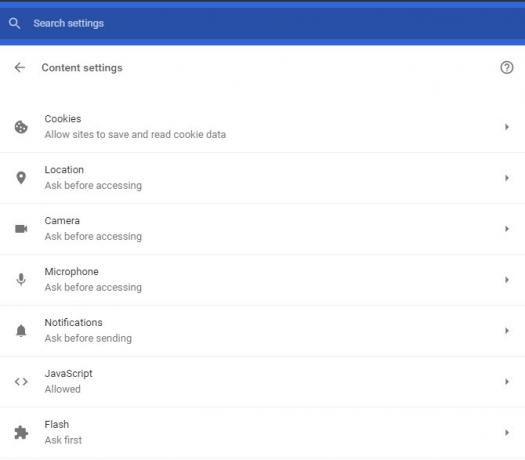
على الرغم من بعض تعطيل جافا سكريبت للحماية من التهديدات الأمنية، هذه نادرة. نوصي بإبقاء جافا سكريبت ممكّنًا لأن الفوائد تفوق بكثير أي عيوب.
9. كيفية تعطيل مانع النوافذ المنبثقة في كروم
كروم يفعل عمل جيد لمنع النوافذ المنبثقة المزعجة من تلقاء نفسها. أحيانًا ، ستصادف موقعًا يستخدم النوافذ المنبثقة لسبب مشروع. على الرغم من أن هذا نادر الحدوث بشكل متزايد ، يمكنك تعطيل مانع النوافذ المنبثقة تمامًا إذا لزم الأمر:
- حدد النقاط الثلاث قائمة طعام في الزاوية العلوية اليمنى من Chrome واختر الإعدادات.
- مرر لأسفل إلى أسفل الصفحة وحدد المتقدمة لتوسيع قائمة الخيارات.
- بالقرب من الجزء السفلي من الخصوصية والأمن قسم ، انقر فوق إعدادات المحتوى.
- حدد تظهر ظهور مفاجئ الدخول وتمكين شريط التمرير حتى تقول مسموح به.
- استخدم ال منع و السماح الحقول أدناه لتحديد السلوك المنبثق في مواقع معينة. حقًا ، هذا خيار أفضل من تعطيل مانع النوافذ المنبثقة تمامًا.
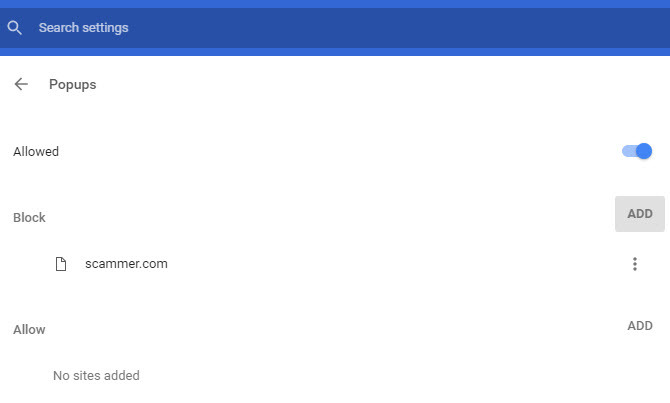
10. كيفية إزالة ملحقات كروم
واحدة من أعظم نقاط القوة في Chrome هي مكتبة ملحقاته الواسعة أفضل ملحقات كرومقائمة بأفضل الإضافات لمتصفح Google Chrome فقط ، بما في ذلك اقتراحات من قرائنا. اقرأ أكثر . على الرغم من أن الإضافات يمكن أن تعزز تجربة التصفح الخاصة بك ، إلا أن تثبيت الكثير منها يمكن أن يعطل تصفحك. زائد، بعض الإضافات تضر أكثر مما تنفع 10 ملحقات كروم يجب عليك إلغاء تثبيتها الآنمن الصعب تتبع الإضافات التي تم اكتشافها وهي تسيء استخدام امتيازاتها ، ولكن يجب عليك بالتأكيد إلغاء تثبيت هذه الامتدادات العشرة في أقرب وقت ممكن. اقرأ أكثر .
إليك كيفية التصفح و تنظيف قائمة ملحقاتك المثبتة كيفية تنظيف ملحقات المستعرض الخاص بك (الطريقة السهلة)إذا كنت تتحقق بانتظام من الإضافات الرائعة ، فمن المحتمل أن الوقت قد حان لتنظيف تلك الإضافات التي لم تعد تريدها أو لا تريدها. إليك كيفية القيام بذلك بسهولة. اقرأ أكثر :
- حدد النقاط الثلاث قائمة طعام في الزاوية العلوية اليمنى من Chrome واختر المزيد من الأدوات> الإضافات.
- سترى قائمة الملحقات المثبتة. قم بإلغاء تحديد ممكّن مربع للحفاظ على ملحق في قائمتك ولكن منع تشغيله.
- لإزالة ملحق بالكامل ، انقر فوق قمامة، يدمر، يهدم الرمز بجواره. اضغط على إزالة من الكروم زر عندما يُطلب منك وستقوم بحذفه.
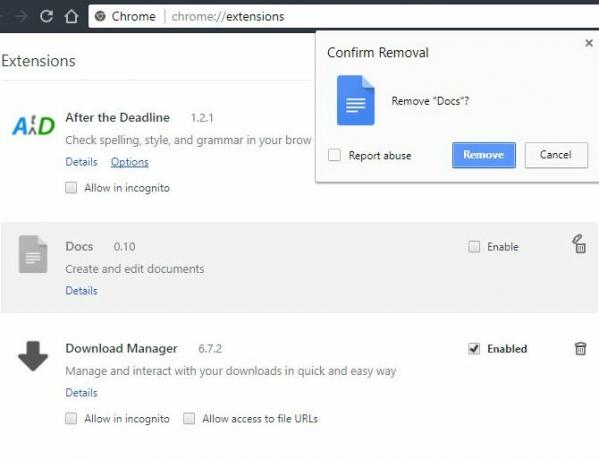
11. كيفية حجب المواقع على كروم
اريد ان منع موقع ويب يضيع الوقت 12 ملحقات إنتاجية تجعلك تركز على العمل العميقمن الصعب التركيز. أنت بحاجة إلى مساعدة إضافية للحد من وقتك على الإنترنت للعودة إلى العمل أو الخروج من المنزل لبعض المرح. لدينا الأدوات لك. اقرأ أكثر ? للأسف ، لا توجد طريقة للقيام بذلك محليًا في Chrome ما لم تفعل ذلك إعداد ملف تعريف آخر 5 ملفات تعريف Chrome مخصصة يجب عليك البدء في استخدامهاغالبًا ما يتم تجاهل ميزة واحدة في Chrome: القدرة على امتلاك العديد من الملفات الشخصية للمستخدمين. نعرض لك كيف يمكن أن تجعل حياتك أسهل. ونعم ، يمكنك استخدام ملفات التعريف في Firefox والمتصفحات الأخرى أيضًا. اقرأ أكثر ، الذي هو مكتظ قليلا. أفضل طريقة لحظر موقع هي استخدام ملحق يسمى حظر الموقع.
وإليك كيف يعمل:
- تحميل هذا حظر الموقع امتداد من سوق Chrome الإلكتروني.
- بمجرد تثبيته ، يمكنك حظر أي موقع عن طريق النقر بزر الماوس الأيمن في أي مكان عندما تكون على الصفحة. أختر حظر الموقع> إضافة الموقع الحالي إلى القائمة السوداء.
- لمزيد من التحكم ، انقر بزر الماوس الأيمن في أي مكان واختر حظر الموقع> خيارات. هنا يمكنك كتابة موقع لحظره في المواقع المحجوبة علامة التبويب ، تمكين تحكم الكبار مرشح لحجب المحتوى غير المناسب ، وتحديد كلمة مرور في الحماية علامة التبويب لمنع الآخرين من إجراء التغييرات.
12. كيفية تغيير اللغة في جوجل كروم
هل تحتاج إلى استخدام Chrome بلغة أخرى؟ القيام بذلك هو طريقة رائعة لمساعدتك على تعلم لغة أخرى. إليك كيفية تغيير لغة العرض في Chrome:
- حدد النقاط الثلاث قائمة طعام في الزاوية العلوية اليمنى من Chrome واختر الإعدادات.
- مرر لأسفل إلى أسفل الصفحة وحدد المتقدمة لتوسيع قائمة الخيارات.
- أعثر على اللغات رأس وانقر فوق لغة حقل.
- هنا يمكنك تحديد اللغة التي يستخدمها Chrome. انقر أضف لغات لإضافة خاصتك إذا لم تكن مدرجة هنا.
- لتعيين لغة قمت بتثبيتها كلغة أساسية ، انقر فوق قائمة النقاط الثلاث المجاورة لها واختر عرض جوجل كروم في هذه اللغة. يمكنك أيضًا استخدام هذه القائمة لطلب اللغات بناءً على تفضيلاتك.
- أثناء وجودك هنا ، حدد التدقيق الإملائي الخيار أدناه وتأكد من أنه يتحقق من لغتك المفضلة.

13. أين يتم تخزين إشارات Chrome؟
إذا كنت تريد نسخ إشارات Chrome المرجعية لنسخ احتياطي سريع ، فستجدها في الموقع التالي. يحل محل اسم المستخدم باستخدام اسم مستخدم Windows الخاص بك:
C: \ Users \ USERNAME \ AppData \ Local \ Google \ Chrome \ User Data \ Default. هنا ، ابحث عن الملف المسمى إشارات مرجعية. لا يتضمن امتداد ملف ، ولكنه بتنسيق XML. يمكنك فتح الملف باستخدام أي محرر نصوص إذا كنت تريد إلقاء نظرة خاطفة على الداخل.
إذا كنت تريد طريقة أسرع لعرض الإشارات المرجعية وتصديرها ، فاتبع الخطوات التالية:
- حدد النقاط الثلاث قائمة طعام في الزاوية العلوية اليمنى من Chrome واختر الإشارات المرجعية> مدير الإشارات.
- هنا يمكنك استخدام الشريط الجانبي الأيسر ل تصفح جميع الإشارات المرجعية الخاصة بك طرق إبداعية تحتاج إلى محاولة تنظيم الإشارات المرجعية الخاصة بكولكن ، ما هي أفضل طريقة لحفظ الإشارات المرجعية وتنظيمها؟ إليك بعض الطرق الإبداعية للقيام بذلك ، اعتمادًا على أسلوبك واستخدامك للمستعرض. اقرأ أكثر وإعادة ترتيبها حسب الحاجة.
- انقر على تنظم القائمة المنسدلة ، ثم حدد تصدير الإشارات المرجعية إلى ملف HTML ... لإنشاء نسخة من إشاراتك المرجعية بسهولة. يمكنك استخدام هذا كنسخة احتياطية أو استيراده إلى متصفح آخر مريض من الكروم؟ هذه هي أسرع طريقة للهجرة إلى فايرفوكسإذا كنت على استعداد لمغادرة Chrome والانتقال إلى Firefox ، فيمكنك ترحيل بياناتك بسرعة باستخدام آليات الاستيراد المخبوزة في Firefox وتطبيقات الجهات الخارجية. إليك الطريقة! اقرأ أكثر .
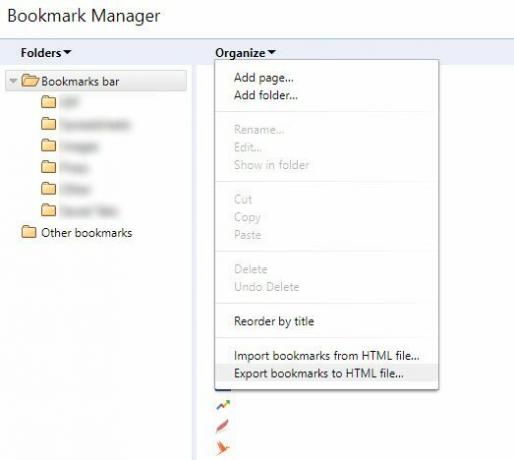
الآن أنت تعرف كل شيء عن Chrome!
لقد مررنا ببعض أهم الأسئلة التي يطرحها الناس حول استخدام Chrome. الآن أنت تعرف كيفية أداء الوظائف الأساسية للمتصفح. في حالة الشك ، من المحتمل أن ما تبحث عنه موجود في قائمة الإعدادات.
إذا كنت مهتمًا بمزيد من معلومات Chrome ، فاطلع على دليلنا الكامل لمتصفح Google Chrome الدليل السهل لجوجل كروميعرض دليل مستخدم Chrome هذا كل ما تحتاج إلى معرفته عن متصفح Google Chrome. يغطي أساسيات استخدام Google Chrome وهو مهم لأي مبتدئ. اقرأ أكثر .
هل هذه الأسئلة الشائعة تجيب على سؤال Chrome؟ ما هي وظائف المتصفح الأخرى التي لست متأكدًا منها؟ أخبرنا في التعليقات ، وتأكد من مشاركة هذا الدليل مع مستخدمي Chrome الآخرين!
بين هو نائب رئيس التحرير ومدير البريد الدعائي في MakeUseOf. حاصل على بكالوريوس في نظم المعلومات الحاسوبية من كلية غروف سيتي ، حيث تخرج مع مرتبة الشرف بامتياز مع مرتبة الشرف. يستمتع بمساعدة الآخرين وهو متحمس لألعاب الفيديو كوسيلة.

